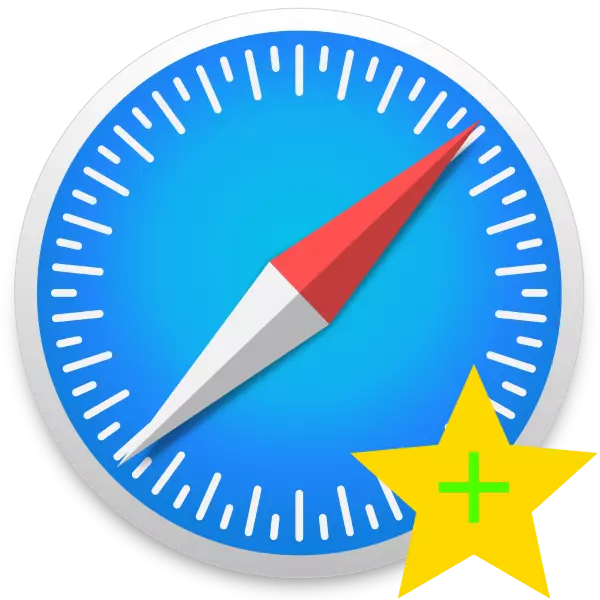
În multe browsere moderne, modul "Marcaje vizuale" este utilizat atunci când un panou cu unele site-uri selectate este afișat pe o pagină goală. O posibilitate similară și suficient de lungă, există în browserul web Safari. Astăzi vrem să vă prezentăm procedurii de adăugare a unei resurse la "Favorite" în această aplicație pentru MacOS și IOS.
Adăugați la "Favorite" în Safari
Pentru a pune acest lucru sau site-ul în lista Favorite este destul de simplu atât în desktop, cât și în versiunea mobilă a programului. Luați în considerare ambele opțiuni separat.Macos.
- Deschideți Safari și mergeți la resursa pe care doriți să o adăugați la fila Nou pagină - de exemplu, site-ul nostru. Apoi mutați cursorul în câmpul de căutare inteligentă, este șirul de adrese. În stânga, butonul trebuie să apară cu pictograma plus, faceți clic pe acesta și țineți apăsat butonul stâng al mouse-ului. Apare un meniu pop-up în care selectați opțiunea "Favorite".
- Acum că deschideți o filă goală, site-ul adăugat va fi afișat în lista Favorite.
- Dacă resursa nu mai este necesară sau a fost adăugată de o eroare, este posibilă ștergeți-o foarte simplu - mouse-ul peste pictograma sa în "Favorite" și faceți clic dreapta (Mac) sau apăsați cu două degete de-a lungul touchPad ( MacBook). Apare un meniu contextual în care selectați opțiunea "Ștergere".
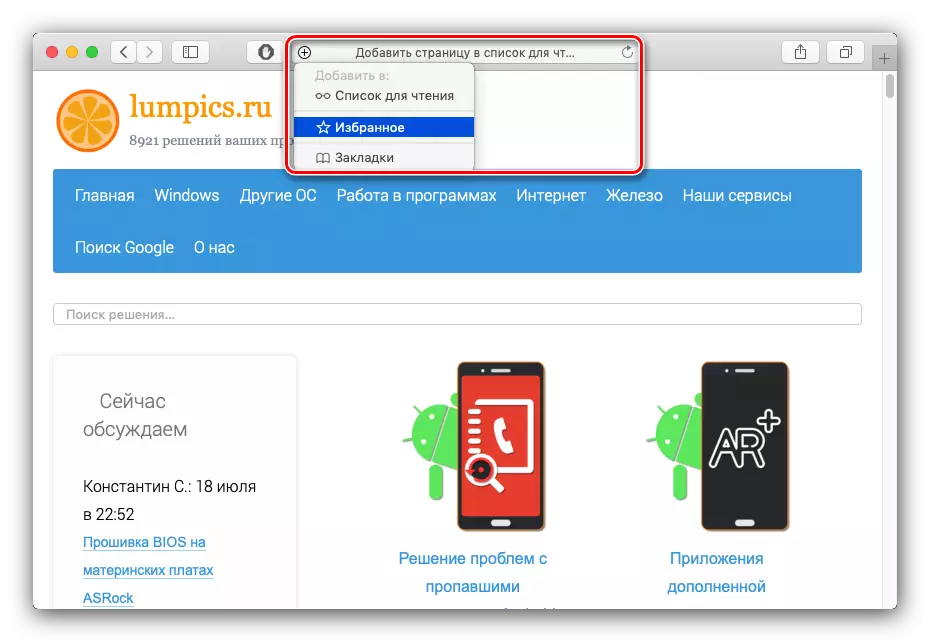
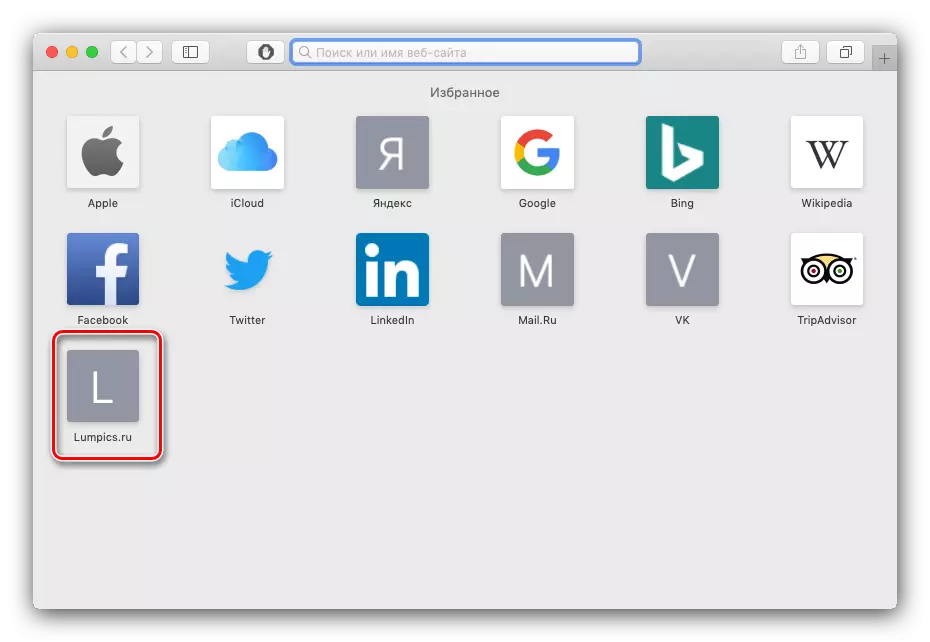
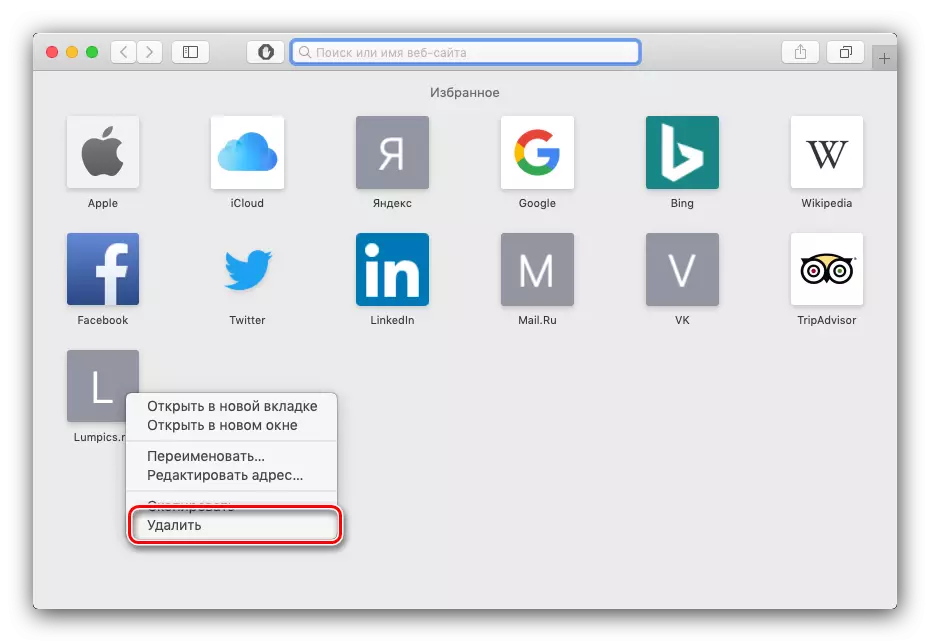
Operațiunea este foarte simplă, în vigoare chiar și un utilizator novice.
ios.
În versiunea mobilă a browserului Apple, adăugați la favorite este după cum urmează:
- Deschideți site-ul pe care doriți să îl adăugați la favorite. În bara de instrumente de mai jos, localizați butonul marcat în captura de ecran și atingeți-l.
- Selectați opțiunea "Adăugați marcajul".

Apoi, apăsați pe linia "Favorite".
- Pentru a vizualiza "Favorite", deschideți butonul de acces din bara de instrumente.

Apoi selectați fila corespunzătoare.
- Pentru a elimina o resursă din "Favorite", atingeți elementul de trei benzi din dreapta și glisați la stânga. Apoi utilizați butonul Ștergere.
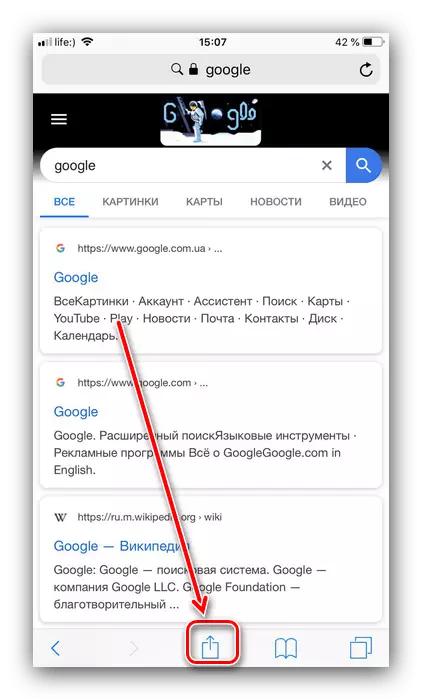
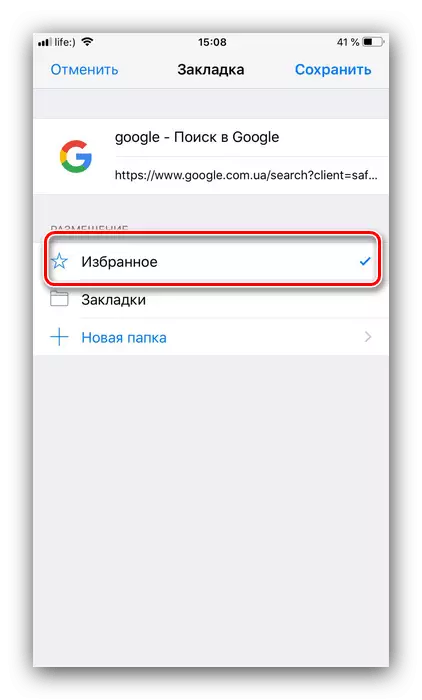
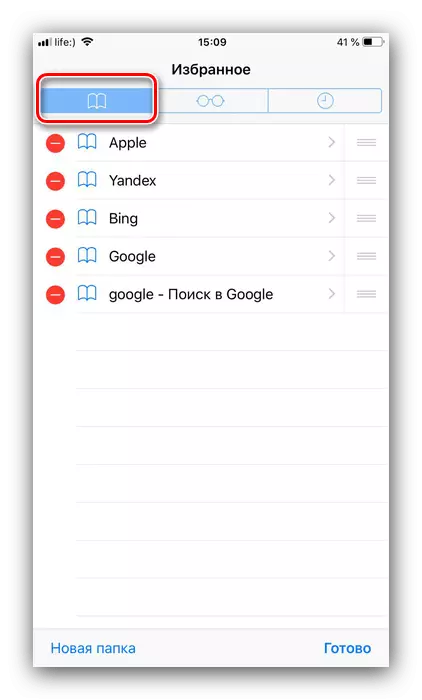
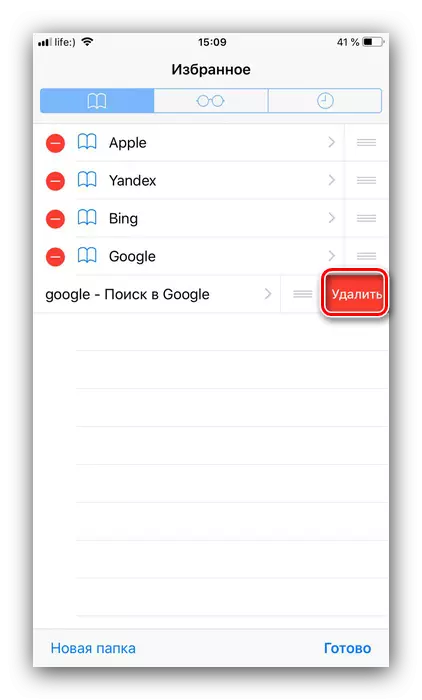
După cum puteți vedea, nimic nu este complicat.
Concluzie
Am revizuit metoda de adăugare a unui site la favoritele browserului Safari în versiunile pentru MacOS și IOS. Această operațiune este considerată elementară, deci chiar și în utilizatorii neexperimentați nu ar trebui să aibă probleme atunci când este îndeplinită.
